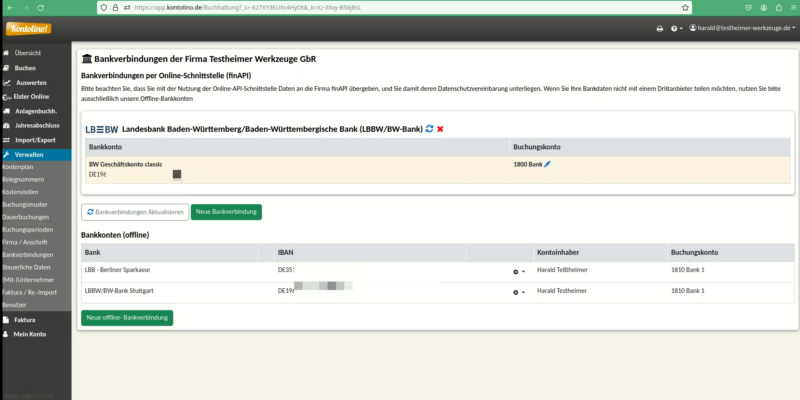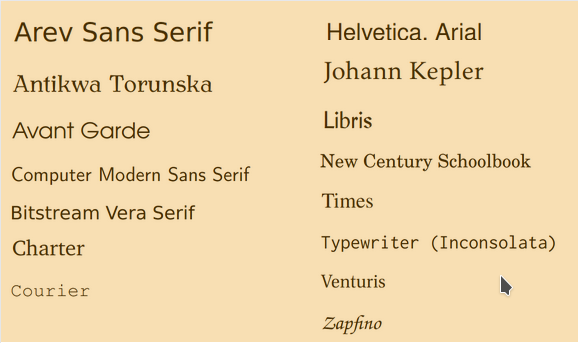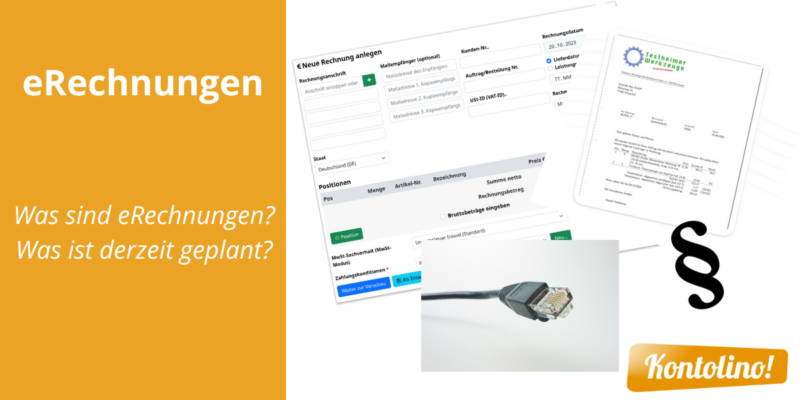Nach dem Sie das Layout Ihrer Rechnung festgelegt haben, erhalten Sie bereits Ihre fertige Rechnung dargestellt. Diese können Sie nun herunterladen und somit als pdf öffnen, ausdrucken oder per Mail versenden. Dazu nutzen Sie einfach die entsprechenden Buttons, die Ihnen oben links zur Verfügung stehen.
Wenn Sie möchten, können Sie in der gleichen Ansicht als Soll-Versteuerer mit einem Klick direkt Ihre „Forderung verbuchen“.
Wie verbuchen Sie genau Ihre Zahlungseingänge?
Auf der rechten Seite sehen Sie die Zahlungen zu der Rechnungen, die Sie bereits gebucht haben. Dies kann sein, wenn Sie zum Beispiel Ihre Bankauszüge verbucht haben und hier zu dieser Rechnung einen Zahlungseingang erhalten und durch die Rechnungsnummernzuordnung auch direkt verbucht haben.
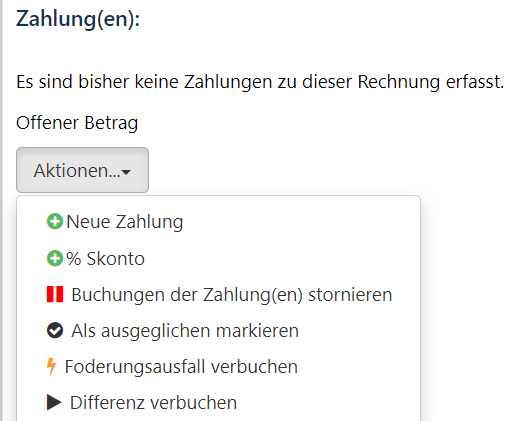
Über die Aktionsschaltfläche können Sie hier
- neue Zahlungen (z. B. Barzahlungen) direkt erfassen (hier kommen Sie in unseres normalen Belege-Buchen-Fenster),
- Skontobuchungen erledigen. Hierbei unterstützt Sie Kontolino! mit einem vorausgefüllten Beleg-Menü (so sind die richtigen Konten für Sie bereits vorbelegt).
- eine Zahlung einfach nur als „als ausgeglichen markieren“. Dies kann Sinn machen, wenn z. B. ein paar Cent zu wenig überwiesen wurde. Ohne diese Markierung würde Ihnen die Rechnung sonst ewig als offen angezeigt werden, obwohl Sie hier vermutlich keine Aktionen mehr planen und für Sie die Rechnung erledigt ist,
- den „Forderungsausfall“ Ihrer Rechnung verbuchen. Leider kann es immer mal wieder vorkommen, dass Rechnungen nicht oder nicht komplett bezahlt werden. Somit entstehen Zahlungsausfälle. Diesen können Sie mit dieser Aktion verbuchen.
- Differenzen verbuchen. Differenzen können entstehen, wenn Ausversehen ein paar Cent mehr oder weniger von Ihrem Kunden überwiesen wurden. Hierbei unterstützt Sie Kontolino! mit einem vorausgefüllten Beleg-Menü (so sind die richtigen Konten für Sie bereits vorbelegt).
Achtung: Je nachdem, ob Sie Ist- oder Soll-Versteuerer sind, können sich die Aktionen und Buchungssätze unterscheiden. Die Einstellung, welcher Besteuerungsart Sie unterliegen, müssen Sie in Kontolino! für jedes Jahr in den Buchungsperioden hinterlegen. Einmal eingestellt, folgt Kontolino! dann der jeweiligen Logik zur Erstellung der Buchungssätze. Z. B. werden für Soll-Versteuerer Forderungsbuchungen erstellt und für Ist-Versteuerer keine.
So können Sie bequem alle Forderungen und Zahlungseingänge Ihrer importierten Rechnungen incl. Beleg in Kontolino! erledigen. Dabei werden alle Rechnungsnummern, Beträge und Mehrwertsteuercodes übernommen. So müssen Sie nichts mehr doppelt erfassen, nur noch alle Buchungen per Knopfdruck ausführen lassen.
Sie können auch – wenn Ihre Rechnungen per Banküberweisung bezahlt werden – die Zahlung der Rechnung durch die Verbuchung des importierten Bankauszuges vornehmen. Hierbei werden alle zugeordneten und verbuchten Rechnungen automatisch als bezahlt gekennzeichnet. Wie dies geht können Sie auf der Seite „Rechnungen beim Verbuchen der Kontoauszüge zuordnen“ nachlesen.
Versand per E-Mail
Sie können Ihre Rechnung per Mail versenden. Voraussetzung dazu ist, dass Sie einmalig unter dem Menüpunkt „Faktura“ -> „Mailvorlage“ Ihren Mail-Aufbau hinterlegt haben.
Haben Sie zusätzlich in Ihren Debitoren-Stammdaten E-Mail-Adressen hinterlegt (für die Firma und ggf. für die einzelnen Ansprechpartner), werden die Mail-Adressen bereits vorbelegt und Ihnen angezeigt, wenn Sie auf den Button „per Mail senden“ klicken. Sobald Sie auf diesen Button klicken, erscheint eine neue Seite, in dem Sie die vorbereitete Mail inkl. der Empfänger sehen. Sie können an dieser Stelle, die Empfänger erst festlegen oder ändern.
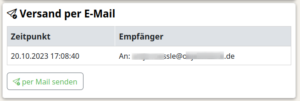
Danach klicken Sie auf den Button „Absenden“ und Sie erhalten als Bestätigung Ihres Versandes ein grünes Hinweisfenster. Zusätzlich wird der Versand entsprechend protokolliert und aufgelistet.